[视频]Blender入门教程-3.6、灯光布局
关于邓华Blender入门教程-3.6、灯光布局,期待您的经验分享,千言万语,表达不了我的感激之情,我已铭记在心
!
更新:2024-03-29 02:33:22杰出经验
来自百合网https://www.baihe.com/的优秀用户路人甲log,于2018-01-23在生活百科知识平台总结分享了一篇关于“Blender入门教程-3.6、灯光布局苏格兰折耳猫”的经验,非常感谢路人甲log的辛苦付出,他总结的解决技巧方法及常用办法如下:
 [图]2/5
[图]2/5 [图]3/5
[图]3/5 [图]4/5
[图]4/5 [图]
[图]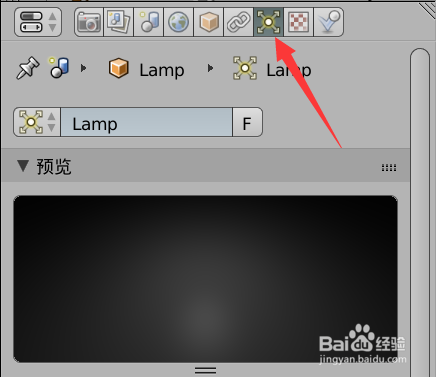 [图]5/5
[图]5/5 [图]
[图] [图]
[图] [图]
[图] [图]
[图] [图]2/3
[图]2/3 [图]
[图] [图]3/3
[图]3/3 [图]
[图] [图]
[图] [图]
[图] [图]2/2
[图]2/2 [图]软件BLENDER3D动画软件教程
[图]软件BLENDER3D动画软件教程
灯光是动画里面重要的参数,是场景里面明亮度的主要参数,灯光过高,场景泛白,灯光过暗,场景也灰暗
理解灯光
1/5分步阅读默认的场景,是很难理解灯光的,因为根本看不到阴影
把立方体删掉,然后按Shift + A,创建一个平面,然后按S,把平面放大
 [图]2/5
[图]2/5创建一个猴头,把猴头位移到平面上面,然后按R,Z,把猴头的角度转向视觉方向
 [图]3/5
[图]3/5按Shift + Z,进入渲染着色,就可以看到阴影了
 [图]4/5
[图]4/5右击选择默认的灯光,然后在右边的属性编辑器里面,选择灯光
 [图]
[图]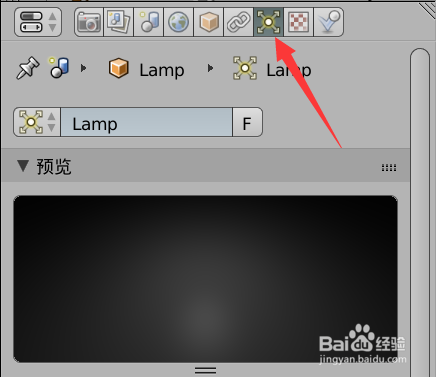 [图]5/5
[图]5/5在灯光的属性里面,可以看到能量,这个就是灯光强度(上面的颜色就是灯光颜色)
图1是1.0强度,图2是5.0强度,这个可以设置
 [图]
[图] [图]
[图] [图]
[图]灯光类型
1/3常用的灯光类型有3个,首先是默认的点光
点光类似与灯泡,越接近光源的地方亮度越大
 [图]
[图] [图]2/3
[图]2/3日光,就像太阳一样,无论哪个区域的亮度都是一样的
 [图]
[图] [图]3/3
[图]3/3聚光,像舞台的聚光灯效果,一个圆形的区域,这个圆形的焦距与大小是可以调节的
 [图]
[图] [图]
[图]添加灯光
1/2在物体视图里面,添加多一个灯,可以Shift + A 添加,也可以选择原来的灯按Shift + D 进行复制
然后按Shift + Z 进入渲染视图,就可以看到原本的1个阴影,变成了2个阴影
 [图]
[图] [图]2/2
[图]2/2可以在多灯光的情况下,添加材质,可以方便理解灯光与材质之间的关系
 [图]软件BLENDER3D动画软件教程
[图]软件BLENDER3D动画软件教程编辑于2018-01-23,内容仅供参考并受版权保护
经验备注
我发现了这篇经验很有用:你也认同《Blender入门教程-3.6、灯光布局》的经验分享有价值,就请和朋友们一起分享吧。另外,Blender入门教程-3.6、灯光布局的经验内容仅供参考,如果您需解决具体问题(尤其法律、医学等领域),建议您详细咨询相关领域专业人士。经验知识实用生活指南-解决你所有的生活难题!未经许可,谢绝转载。本文网址:https://www.5058.cn/article/0320e2c13be3381b87507b0a.html
运动/户外经验推荐
- Q[视频]Excel怎么把多个表格快速合并汇总成一个?
- Q多久怎样用最简单的方法瘦小腿?
- Q学习哑铃锻炼方法图解——收藏版
- Q关于真人演示——怎样练腹肌最快最有效
- Q都说怎样瘦小腿上的肌肉
- Q有啥怎么减掉大腿上的肉?
- Q那么【自由泳】动作要领图解及呼吸技巧
- Q怎么写【蛙泳】动作要领图解及换气技巧
- Q关于6种不同的俯卧撑,直接练爆你的胸肌
- Q怎么做怎样减掉肚子上的肥肉
- Q怎么围棋基础入门教程
- Q有认识健身房减肥计划三步走
- Q帮忙怎样乘坐高铁?乘坐高铁的流程是什么?
- Q告知一份不可多得的健身房健身计划
- Q这是八种不同俯卧撑的正确做法
- Q怎么学排球站位图解
- Q谁有芭蕾舞七个手位图解
- Q阐述怎么练劈叉?怎么快速劈叉?劈叉攻略!
- Q会不会怎样用哑铃练胸肌(收藏版)
- Q[视频]原神装备牌怎么获得
- Q叮嗒出行怎么找到人工客服?
- Q[视频]告知新浪微博怎么发定时微博
- Q视频]原神牌背怎么获得
已有 23629 位经验达人注册
已帮助 105711 人解决了问题


